
Metoda 1: Sisteme
În cele mai multe cazuri, pentru a rezolva problema, există suficient cont deja prezent în sistemul de operare.
- Apelați "Computerul meu" (în mai multe OS, "Acest computer") de pe eticheta de pe "Desktop". Dacă nu există astfel, faceți clic pe pictograma "Explorer" din bara de activități, apoi accesați elementul dorit prin meniul lateral.
- Găsiți elementul corespunzător unității de disc optică din lista de stocare recunoscută - este de obicei evidențiată de o pictogramă adecvată.
- Dacă există o unitate în interiorul dispozitivului, faceți clic pe acesta cu butonul din dreapta al mouse-ului și faceți clic pe "Extras". Tava va fi deschisă, după care va fi posibilă retragerea transportatorului existent pe acesta.
- Pentru o unitate goală, faceți dublu clic pe butonul stâng al mouse-ului de-a lungul pictogramei, tava trebuie să se deschidă.
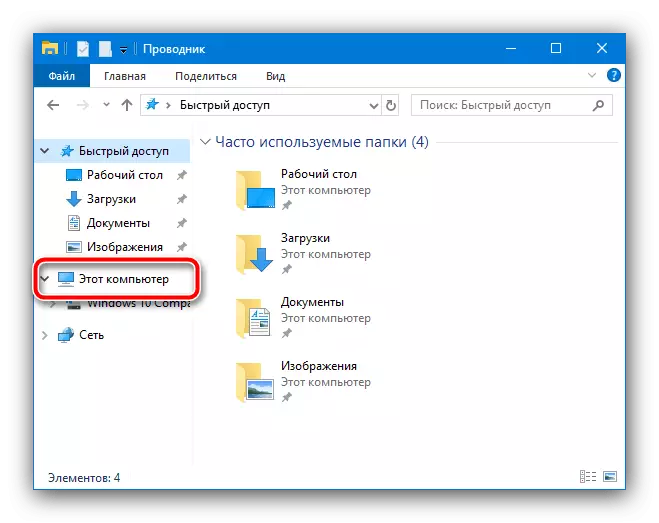
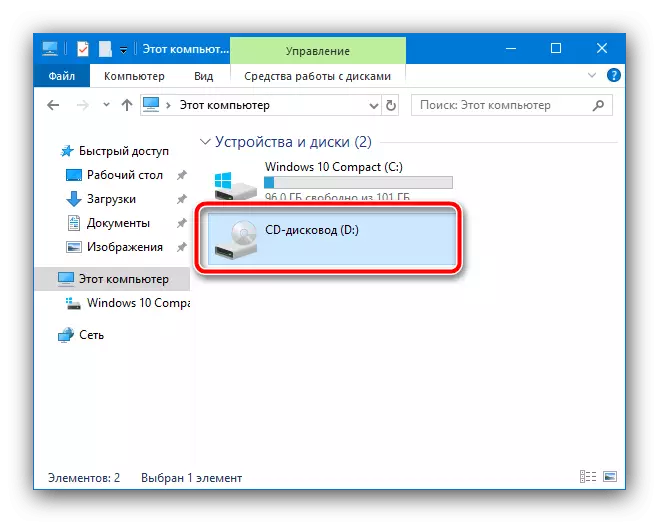
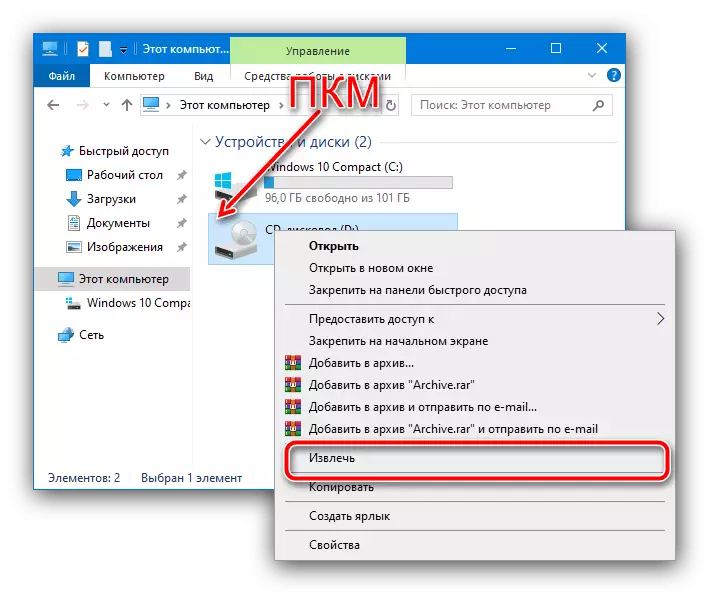
În majoritatea cazurilor, aceste acțiuni sunt suficiente.
Metoda 2: Tastatura tastaturii (laptop)
Tastatura CD / DVD va ajuta tastatura unității CD / DVD: adesea producătorii adaugă o tastă de acces rapid la deschiderea tăvii. Acesta este, de obicei, unul din rândul F, indicat de pictograma săgeților în sus. Pentru a activa această caracteristică, utilizați tastele combinate FN. Poate fi, de asemenea, un element selectat care este de obicei localizat în afara tastaturii primare.
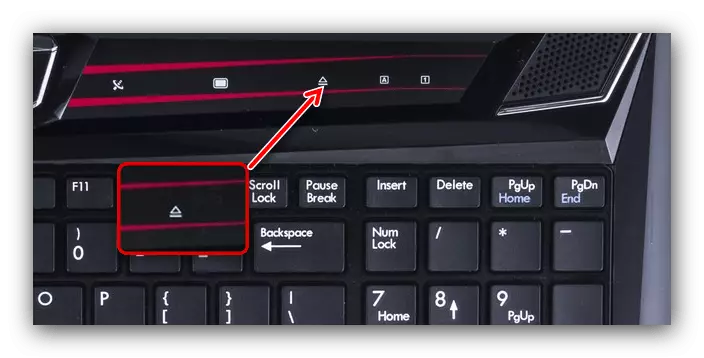
Metoda 3: Utilitate NIRCMD
O mică utilitate NIRCMD este disponibilă pentru familia Windows din familia Windows, cu care puteți afișa etichete la "Desktop" pentru a efectua o varietate de acțiuni, inclusiv deschiderea unității.
Descărcați Nirrcmd de pe site-ul oficial
- Despachetați arhiva în orice dosar potrivit, apoi mergeți la acesta, localizați fișierul executabil Nirrcmd.exe, faceți clic pe PCM și selectați "Trimiteți" la "Desktop (Creați o etichetă)".
- Reveniți la "Desktop", găsiți comanda rapidă creată și apelați meniul contextual, în care utilizați elementul Proprietăți.
- Deschideți fila "Etichetă", faceți clic pe linia "Obiect", mergeți la cel mai simplu text, plasați spațiul și introduceți următoarea comandă:
CDROM Open * Scrisoare disc *:
În loc de * Scrisoarea discului * Specificați litera care este desemnată unitatea dvs. După introducerea argumentului dorit, faceți clic pe "Aplicați" și "OK".
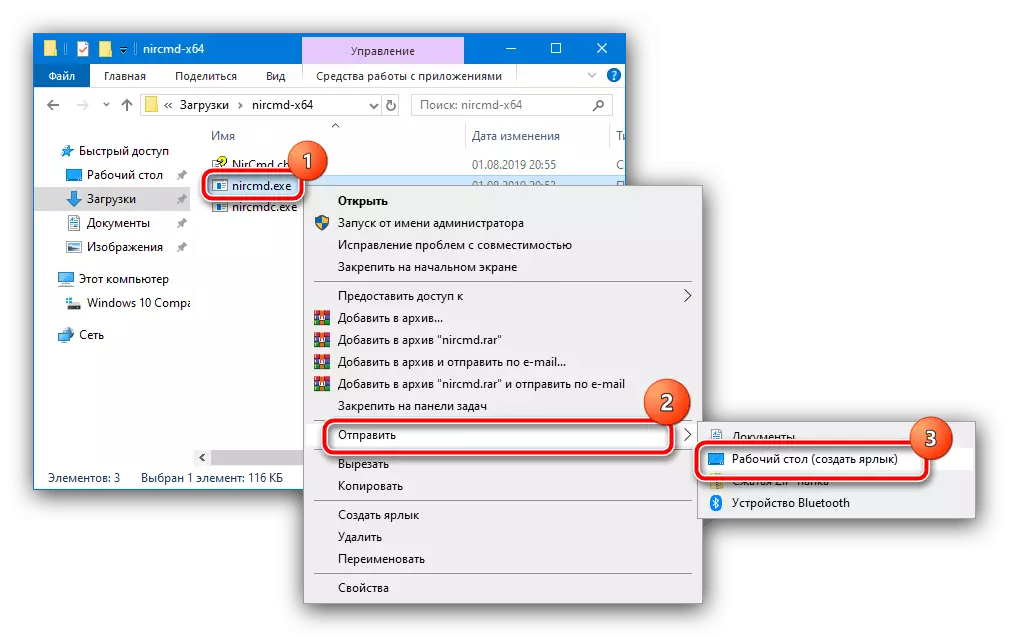
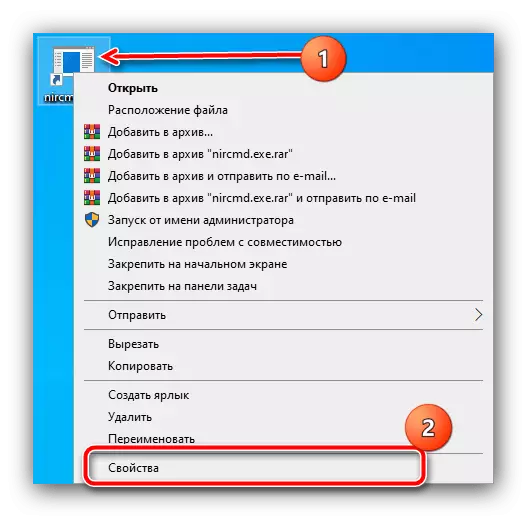
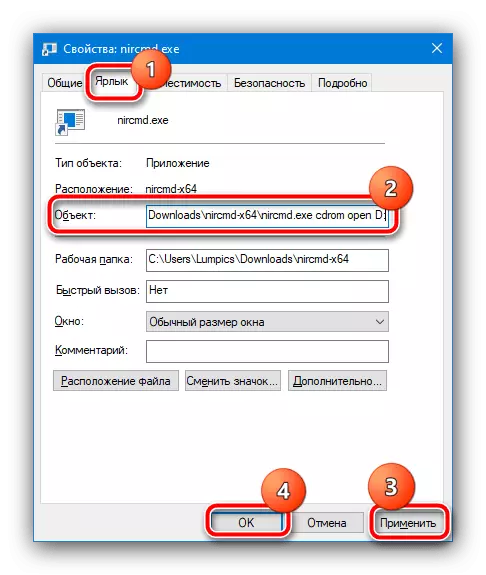
Acum, la lansarea etichetei, unitatea de disc optică va deschide tava.
Metoda 4: Butonul de deschidere de urgență
Dacă nu ajutați niciuna dintre opțiunile de mai sus, puteți utiliza un element special pentru descoperirea de urgență a tăvii - de obicei, într-o gaură mică de pe panoul frontal al unității.

Pentru a apăsa acest element, un obiect lung subțire este potrivit: un ac de cusut, un clip de papetărie sau un instrument pentru extragerea tastei SIM a unui smartphone modern - introduceți-l în gaură și apăsați-l până când acesta se deschide, după care unitatea se deschide .
